27-09-2025, 02:32 PM
AliasVault tanto en su aplicación para móvil en IOS como en Android tiene por defecto el mismo comportamiento que aplicaciones similares de otros gestores de contraseñas, es decir, basa su funcionamiento en conectarse a la nube, en este caso de AliasVault, y almacenar allí las contraseñas que le pongamos. En principio esto no es malo de por si pero en este post se ha explicado cómo instalar un servidor AliasVault en el nas precísamente para no depender de una nube externa. Por suerte la aplicación móvil de AliasVault permite conectarla, si queremos, a nuestro servidor AliasVault instalado en nuestro nas para que las contraseñas se almacenen allí y no en la nube.
Tanto mi buen amigo Pepe Betis en su móvil Android como en el mio en un Iphone hemos tenido serios problemas para conseguir conectar la aplicación AliasVault con nuestro respectivo docker de AliasVault del nas, en ambos casos teníamos el mismo problema consistente en que nos daba error de certificado...... hasta que he conseguido dar con la tecla correcta. Voy a explicar a continuación como resolver ese problema.
Lo primero que vamos a hacer es modificar el compose de instalación del docker de AliasVault añadiendo una variable HOSTNAME con la ip local de nuestro nas.
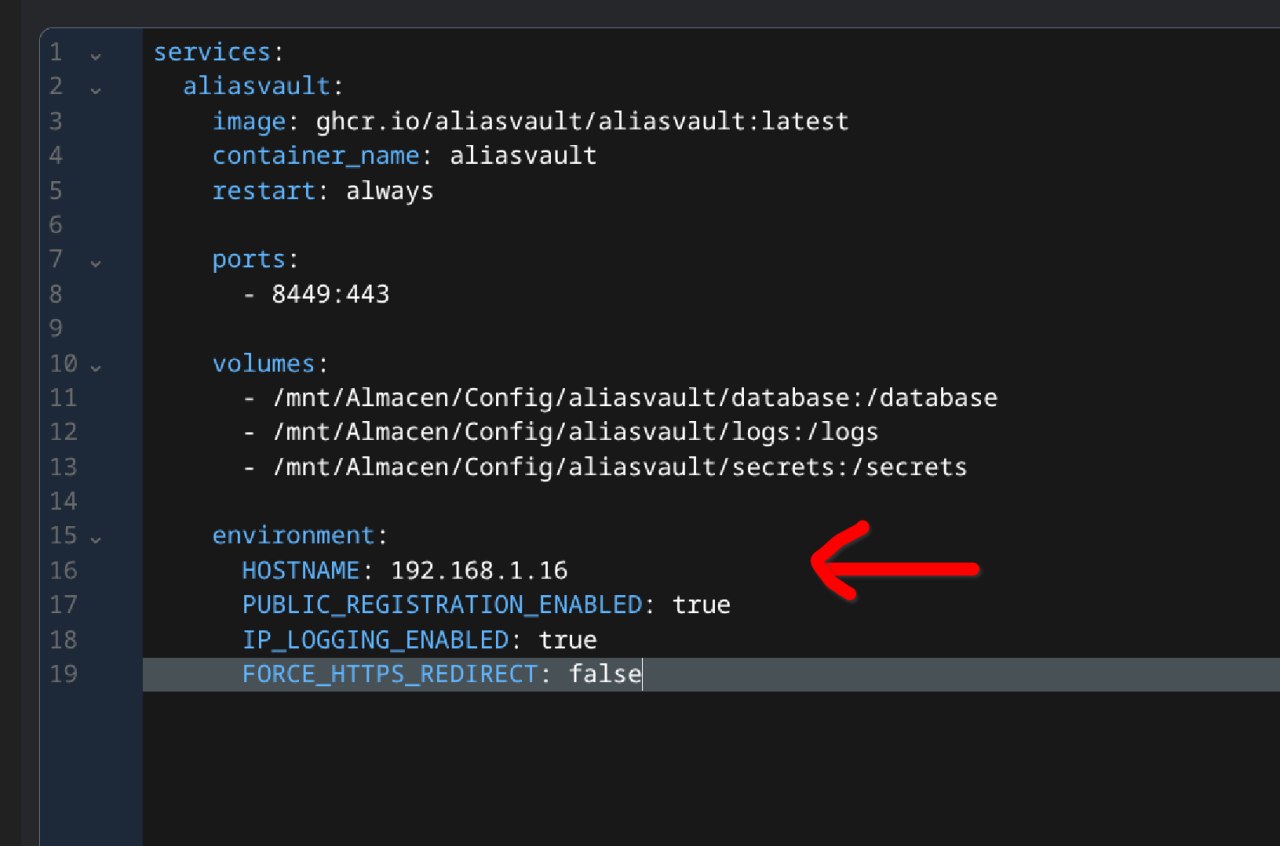
Instalado el docker de AliasVault accedo a su interfaz y apunto una contraseña de ejemplo, a continuación compruebo el certificado y lo hago en este caso a través del navegador Brave.
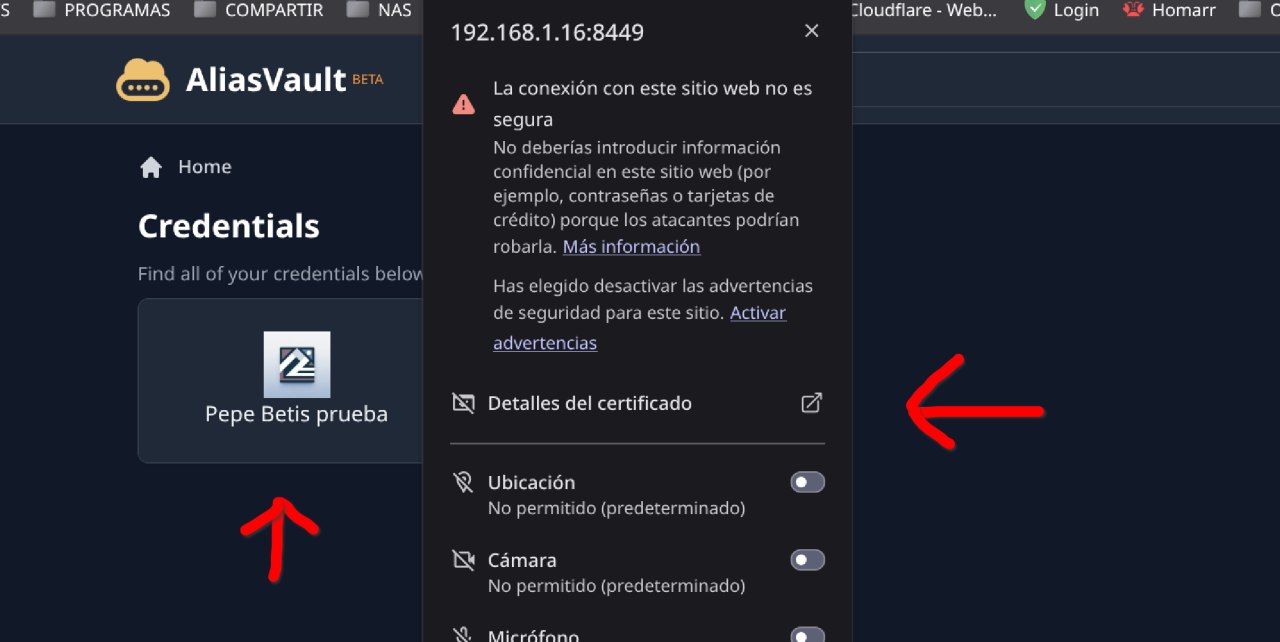
El certificado NO se corresponde al del nas y es uno generado por el propio AliasVault, esto se puede ver aquí:
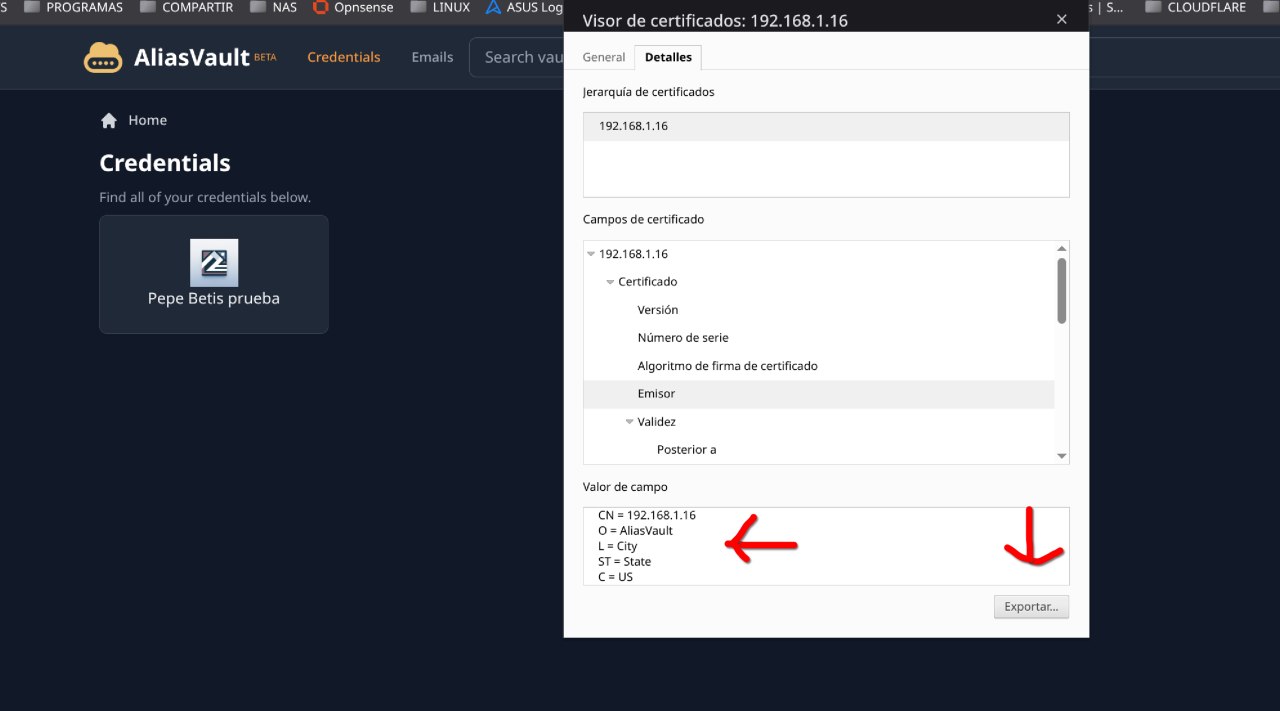
He marcado con una de las flechas la opción de Exportar así que exportamos el certificado y se nos descarga a nuestro ordenador.
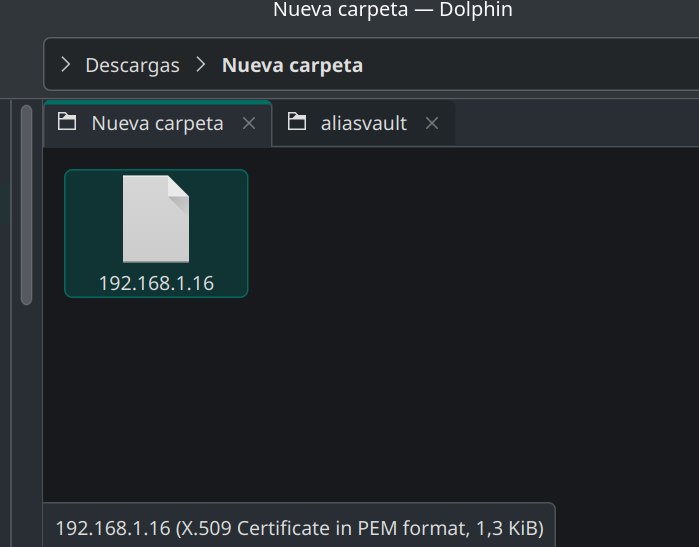
El certificado tiene por nombre la ip local del nas. Por comodidad y por necesidad vamos a editar ese nombre renombrándolo a cert.pem
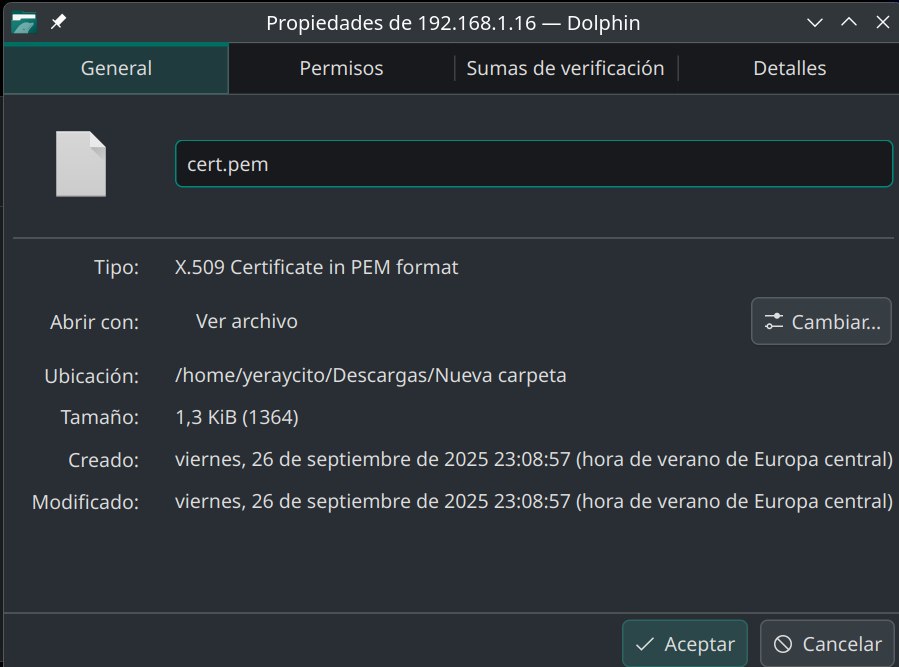
Quedando así:
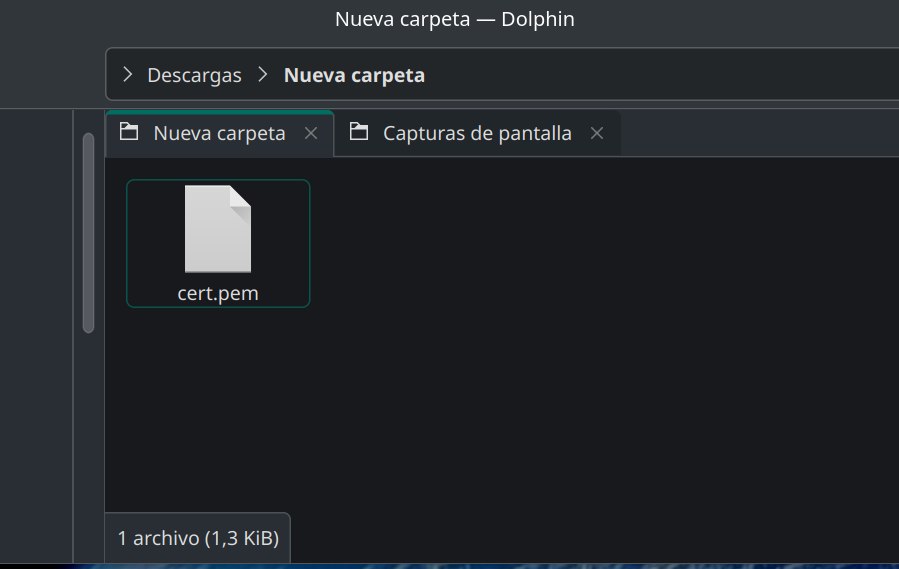
Lo siguiente va a ser convertir ese certificado punto pem en punto crt y para hacerlo vamos a abrir un Terminal a ser posible dentro de la carpeta en que nos encontramos, al abrir el Terminal ponemos el siguiente comando:
openssl x509 -outform der -in cert.pem -out cert.crt
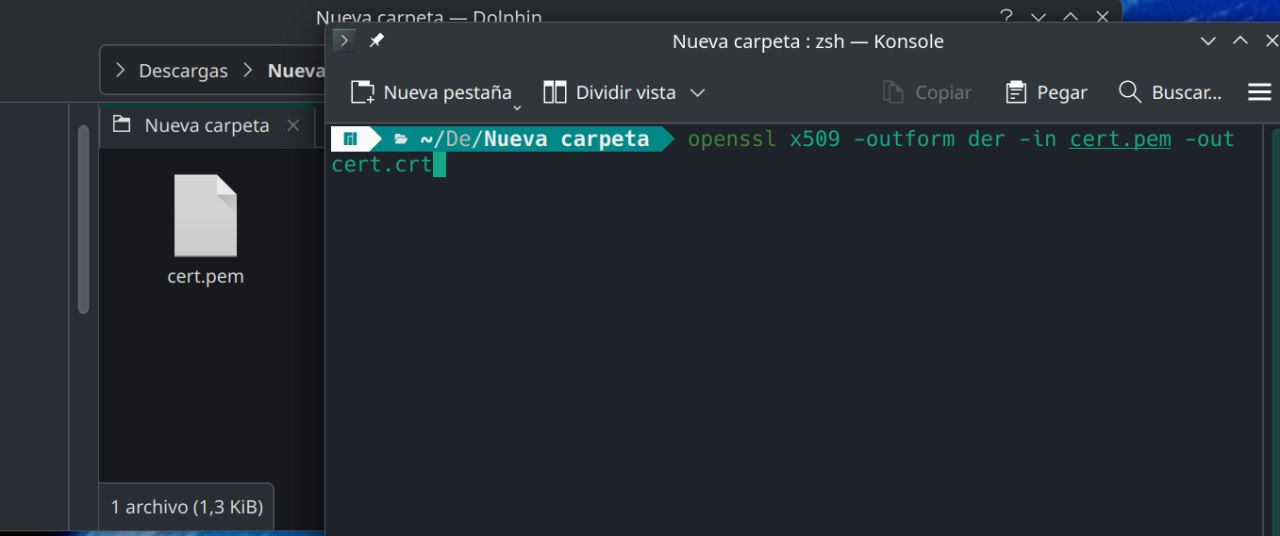
Al ejecutar ese comando.......

El siguiente paso es pasar ese certificado cert.crt a nuestro móvil e instalarlo. No voy a explicar cómo se instala un certificado en IOS - Android pero voy a poner una captura en la que se ve que lo tengo instalado en mi Iphone.
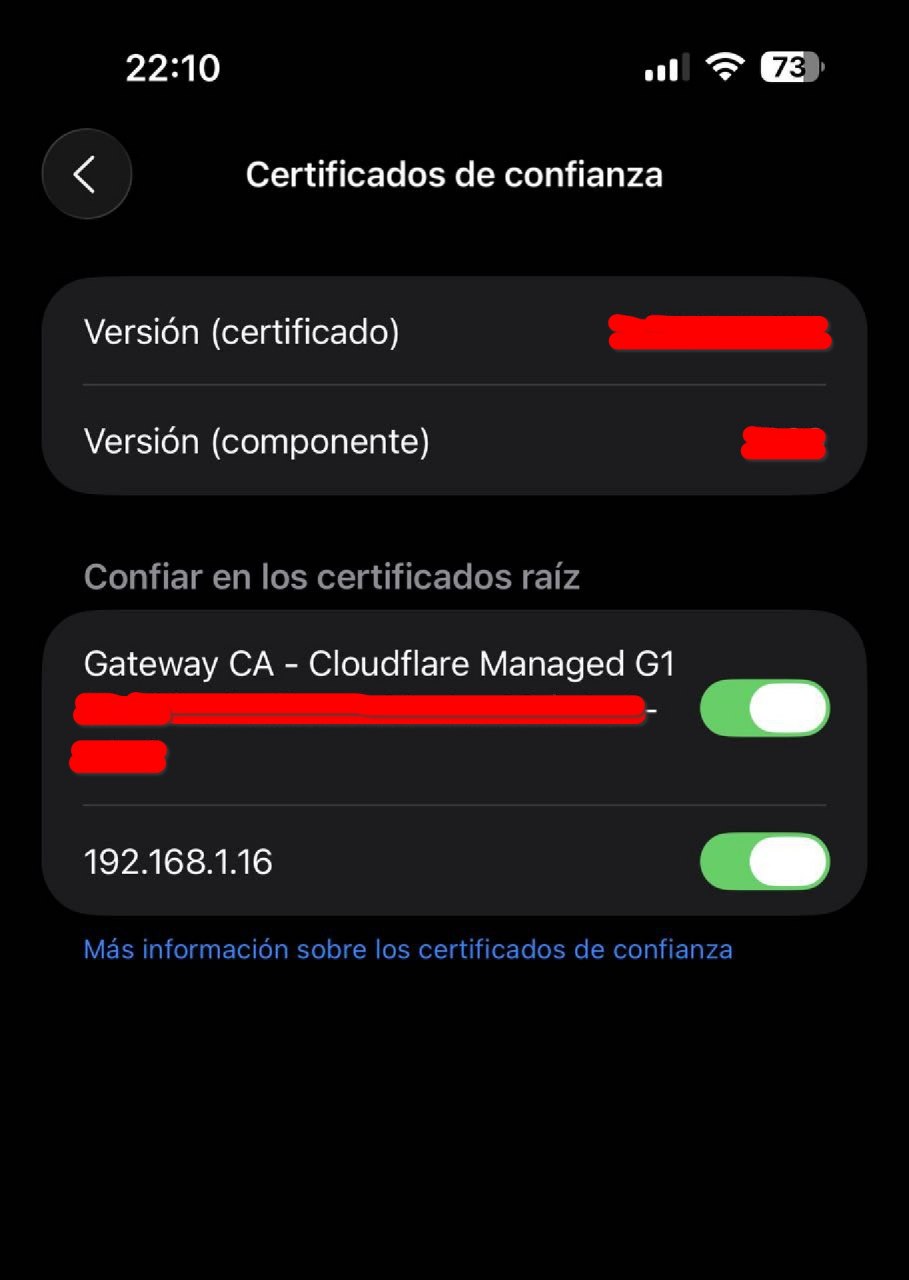
Aunque hemos visto que el certificado tiene de nombre cert.crt al instalarlo en IOS conserva de nombre la ip local del nas.
Lo siguiente es abrir la aplicación AliasVault en el móvil pero antes explico algo que tenemos que tener en cuenta, para que funcione conectándose a nuestro docker AliasVault tenemos que darle en este caso en la configuración de IOS permisos de acceso a nuestra red local.

Sabiendo esto abrimos AliasVault en nuestro móvil.
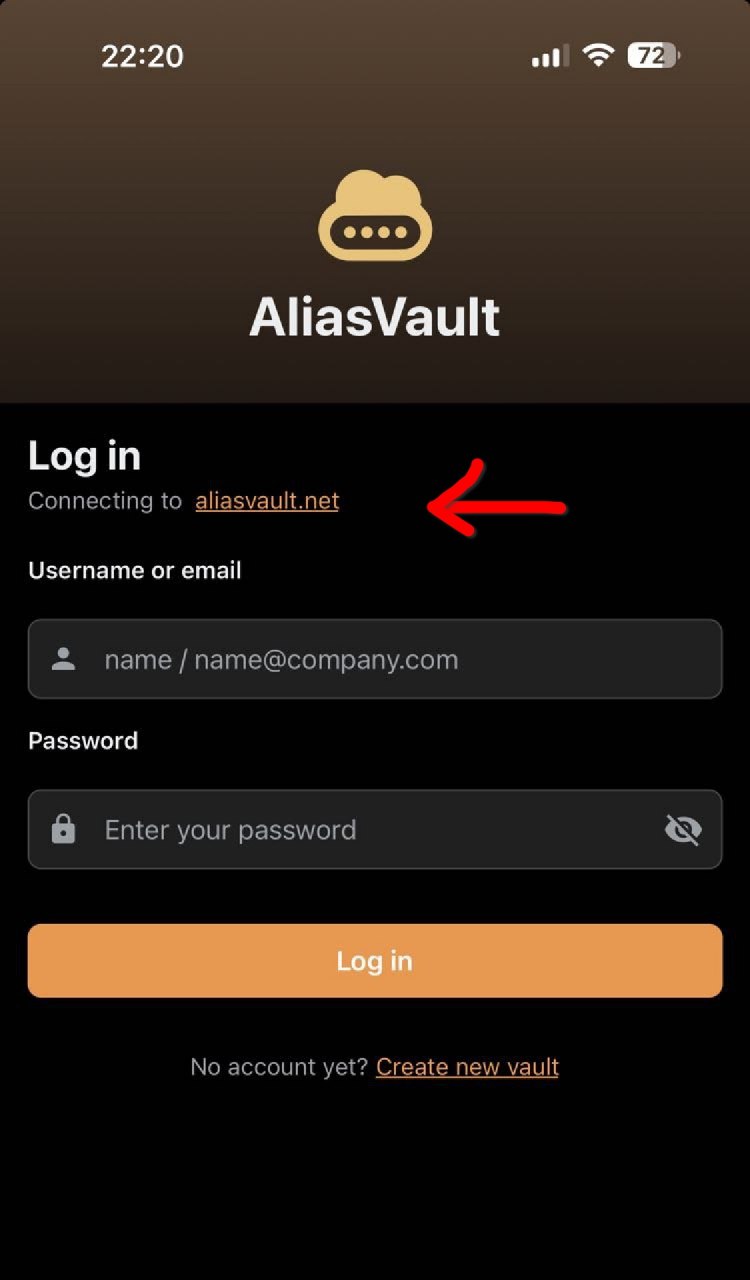
Como he comentado antes por defecto está configurada para conectarse a la nube de AliasVault y para cambiar ese comportamiento le damos a lo que se ve marcado con la flecha, al hacerlo se nos redirige aquí:
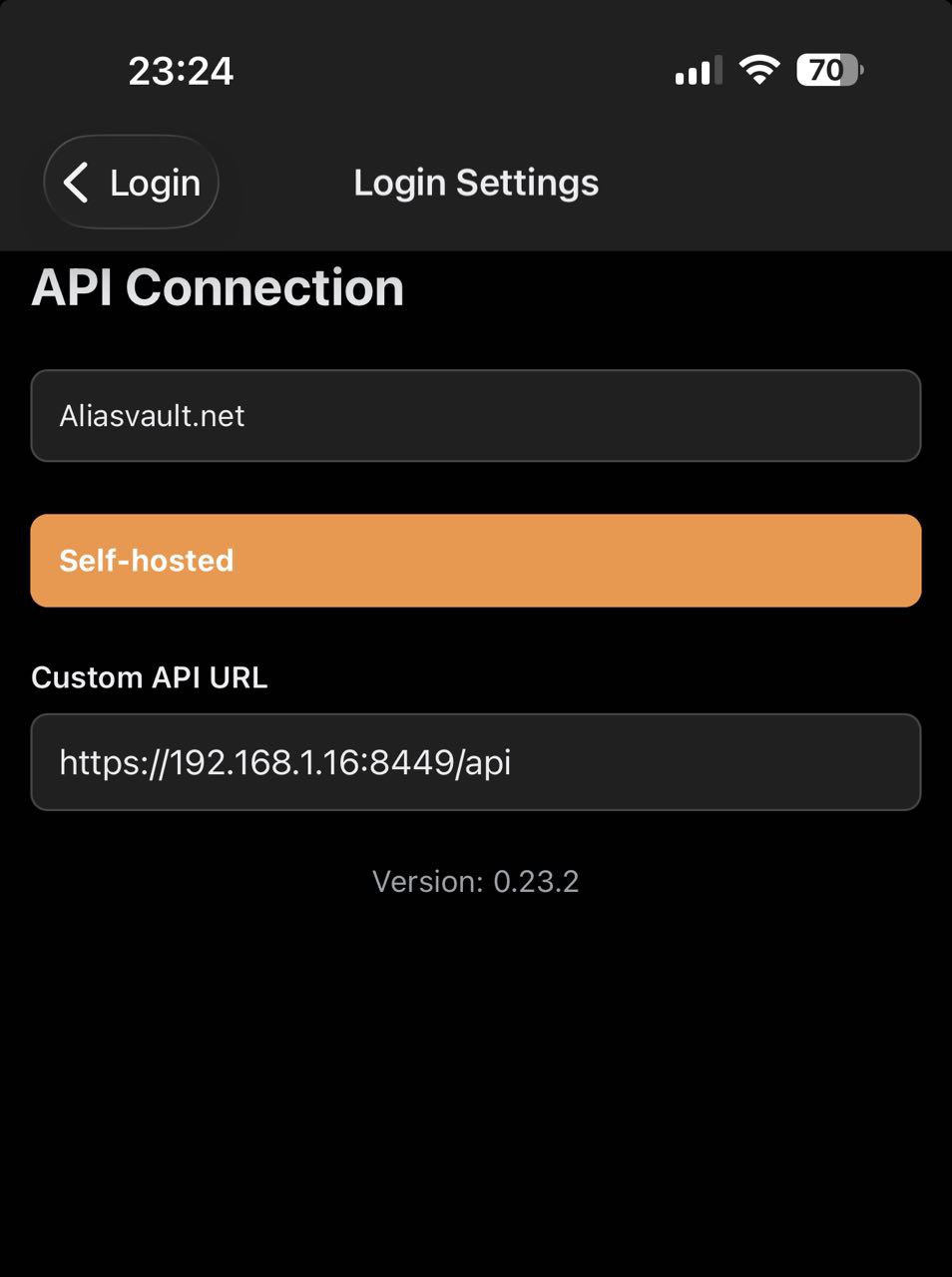
- Marcamos Self-hosted
- Como dirección https ponemos la ip local de nuestro nas + puerto AliasVault barra api
Una vez puesto volvemos atrás en la aplicación.
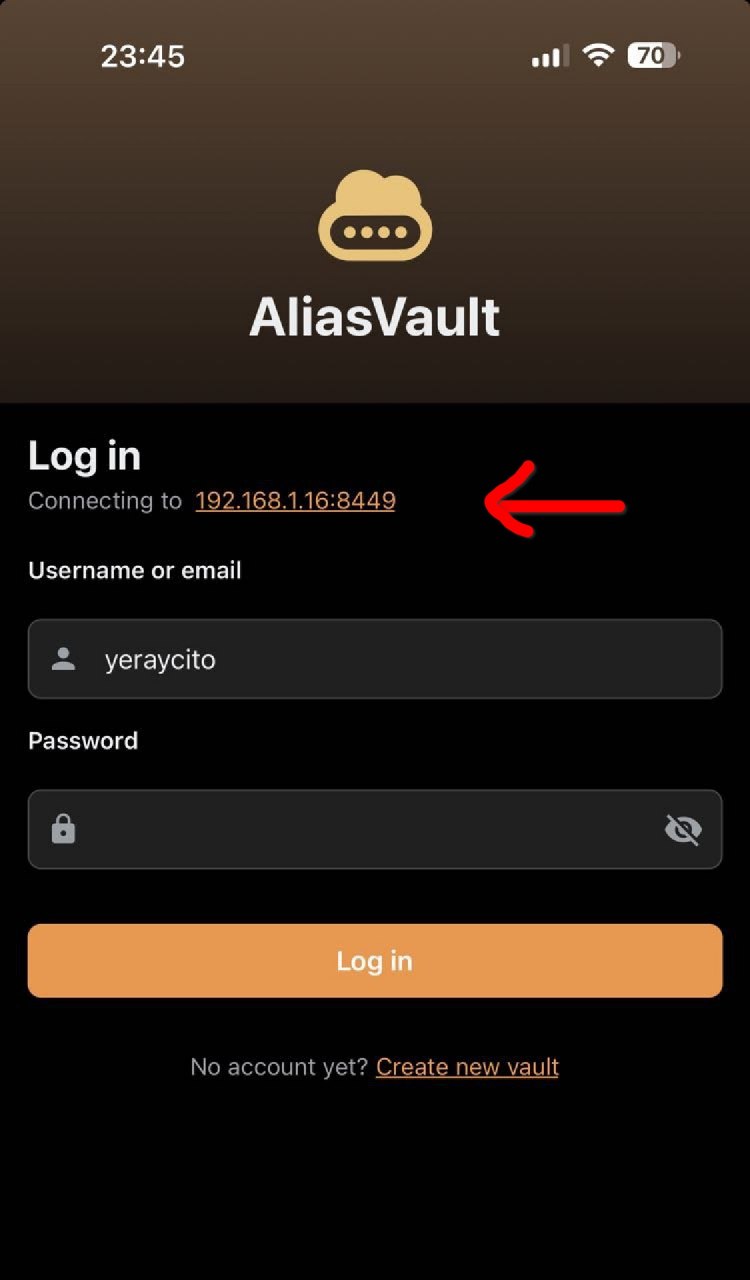
Ponemos nuestro usuario - contraseña de nuestro docker AliasVault.......

Fin.
Tanto mi buen amigo Pepe Betis en su móvil Android como en el mio en un Iphone hemos tenido serios problemas para conseguir conectar la aplicación AliasVault con nuestro respectivo docker de AliasVault del nas, en ambos casos teníamos el mismo problema consistente en que nos daba error de certificado...... hasta que he conseguido dar con la tecla correcta. Voy a explicar a continuación como resolver ese problema.
Lo primero que vamos a hacer es modificar el compose de instalación del docker de AliasVault añadiendo una variable HOSTNAME con la ip local de nuestro nas.
Instalado el docker de AliasVault accedo a su interfaz y apunto una contraseña de ejemplo, a continuación compruebo el certificado y lo hago en este caso a través del navegador Brave.
El certificado NO se corresponde al del nas y es uno generado por el propio AliasVault, esto se puede ver aquí:
He marcado con una de las flechas la opción de Exportar así que exportamos el certificado y se nos descarga a nuestro ordenador.
El certificado tiene por nombre la ip local del nas. Por comodidad y por necesidad vamos a editar ese nombre renombrándolo a cert.pem
Quedando así:
Lo siguiente va a ser convertir ese certificado punto pem en punto crt y para hacerlo vamos a abrir un Terminal a ser posible dentro de la carpeta en que nos encontramos, al abrir el Terminal ponemos el siguiente comando:
openssl x509 -outform der -in cert.pem -out cert.crt
Al ejecutar ese comando.......
El siguiente paso es pasar ese certificado cert.crt a nuestro móvil e instalarlo. No voy a explicar cómo se instala un certificado en IOS - Android pero voy a poner una captura en la que se ve que lo tengo instalado en mi Iphone.
Aunque hemos visto que el certificado tiene de nombre cert.crt al instalarlo en IOS conserva de nombre la ip local del nas.
Lo siguiente es abrir la aplicación AliasVault en el móvil pero antes explico algo que tenemos que tener en cuenta, para que funcione conectándose a nuestro docker AliasVault tenemos que darle en este caso en la configuración de IOS permisos de acceso a nuestra red local.
Sabiendo esto abrimos AliasVault en nuestro móvil.
Como he comentado antes por defecto está configurada para conectarse a la nube de AliasVault y para cambiar ese comportamiento le damos a lo que se ve marcado con la flecha, al hacerlo se nos redirige aquí:
- Marcamos Self-hosted
- Como dirección https ponemos la ip local de nuestro nas + puerto AliasVault barra api
Una vez puesto volvemos atrás en la aplicación.
Ponemos nuestro usuario - contraseña de nuestro docker AliasVault.......
Fin.
Opnsense router
Qnap TS-264 QTS Hero
Minipc All - flash N305 Truenas Scale
Qnap TS-264 QTS Hero
Minipc All - flash N305 Truenas Scale

